Word2016文档中怎么插人表格?
时间:2021-09-20 来源:互联网
Word2016中,有时候在编辑文档的时候需要在Word中插入表格,对某些数据进行比较参考。那么,在Word2016中怎么插入表格呢?一起来了解下吧!
软件名称:Word 2016 for mac V15.8.1中文版 苹果电脑版软件大小:2.48GB更新时间:2015-05-12立即下载

1、在计算机桌面上的Word2016文档程序图标双击鼠标左键,将其打开运行。并点击空白文档选项,新建一个空白Word文档。如图所示;

2、在打开的Word文档窗口中,打开插入菜单选项卡。如图所示;

3、在插入菜单选项卡中,依次点击表格功能区的表格-->插入表格命令选项。如图所示;

4、点击插入表格命令选项后,这个时候会打开插入表格对话框,如图所示;

5、在插入表格对话框中,根据我们自身文档的编辑的需要,设置要的行与列,以及其他参数。最后点击确定按钮。如图所示;

6、点击确定按钮后,返回到Word编辑窗口,即可看到插入的表格样式。如图所示;

7、另外,在表格功能区,点击表格选项,在选项框中,拖动鼠标选择表格数量。也可快速插入表格。如图所示;

8、快速插入表格后的样式。如图所示;

相关推荐:
Word2016怎么将表格转为文本?
Word2016中的文本怎么快速转为表格?
Word2016怎么绘制语文作文写作的表格?
Word 2016表格三线表样式的制作及新建教程
相关阅读更多 +
-
 网易云游戏网页版登录入口-网易云游戏官网入口 2025-12-29
网易云游戏网页版登录入口-网易云游戏官网入口 2025-12-29 -
 抖音购物投诉平台在哪 投诉电话是多少 抖音购物安全吗 可靠程度如何 2025-12-29
抖音购物投诉平台在哪 投诉电话是多少 抖音购物安全吗 可靠程度如何 2025-12-29 -
 pubg m国际版最新版本下载-pubg国际版地铁逃生手游安装包 2025-12-29
pubg m国际版最新版本下载-pubg国际版地铁逃生手游安装包 2025-12-29 -
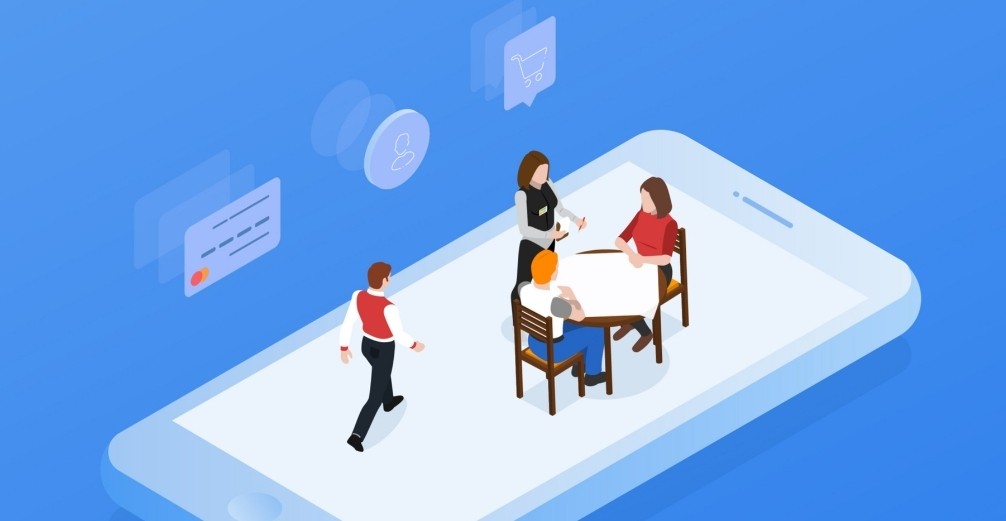 Photoshop网页版官方入口-Photoshop在线版详细使用教程 2025-12-29
Photoshop网页版官方入口-Photoshop在线版详细使用教程 2025-12-29 -

-
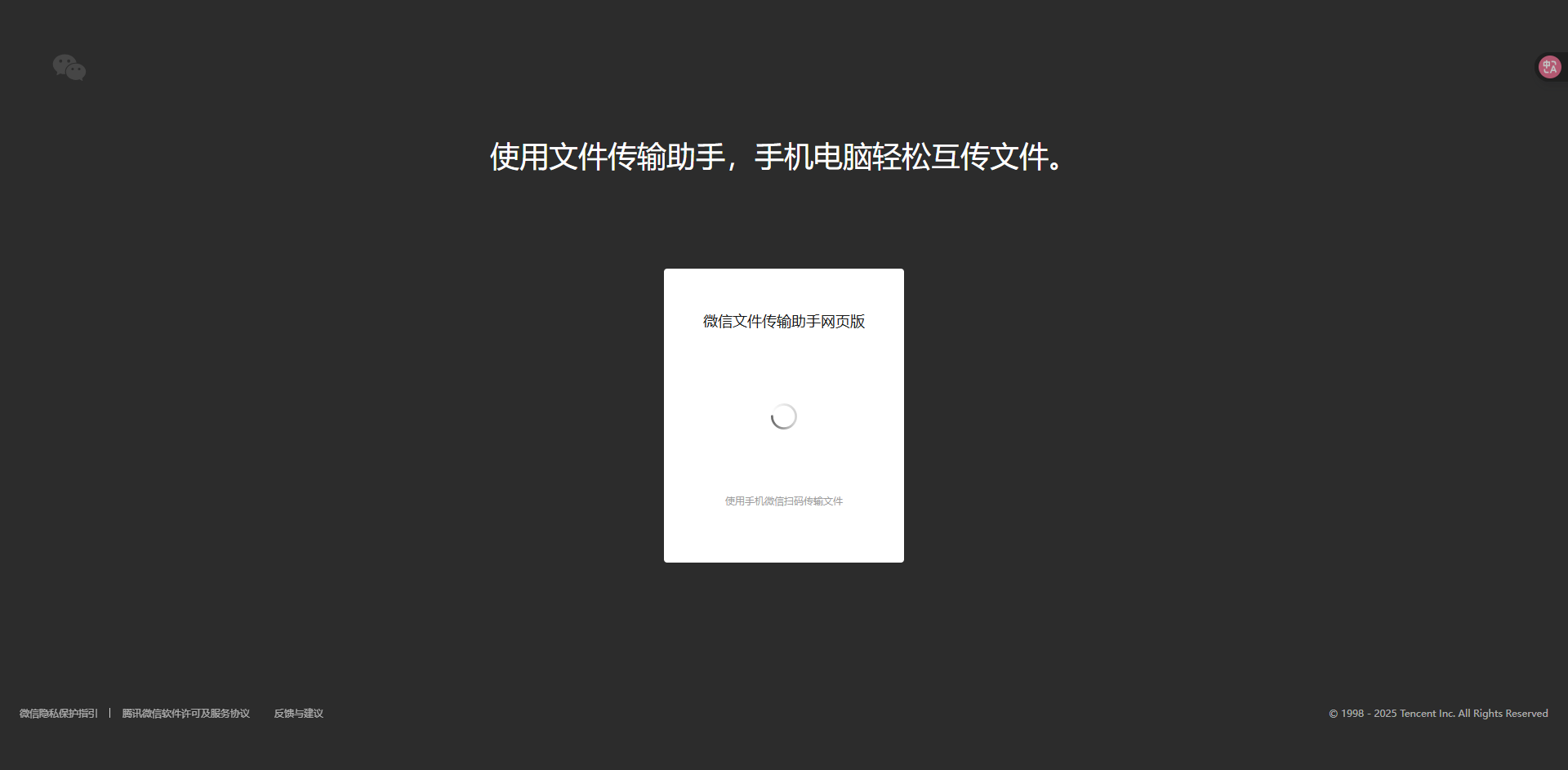 微信传文件网页版官网(2026最新入口+详细使用指南) 2025-12-29
微信传文件网页版官网(2026最新入口+详细使用指南) 2025-12-29
最近更新





